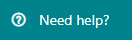Microsoft Teams にアップグレードする理由
Microsoft Teams は Skype for Business の機能を拡張し、チャット、会議、通話、コラボレーション、アプリ統合、およびファイル ストレージを 1 つのインターフェイスにまとめます。チームワークのためのこの新しい中央ハブは、ユーザーが物事を成し遂げる方法を合理化し、ユーザーの満足度を向上させ、
ビジネスの成果を加速します。
Teams アップグレード計画ワークショップ
アップグレード計画ワークショップでは、Teams へのアップグレードの計画と実装に役立つように設計されたガイダンス、ベスト プラクティス、およびリソースを共有します。最適なエクスペリエンスを得るには、以下のアップグレード セッションの計画から始めてください。ワークショップをクリックして、オンデマンドでコンテンツにアクセスします。な
アップグレードを計画する (ここから始めましょう!)
Skype for Business Online の廃止 (2021 年 7 月 31 日) に先立って Teams にアップグレードする場合でも、シナリオを Skype for Business オンプレミス環境から Teams に移行する場合でも、移行を成功させるには、技術面とユーザー面の両方に対応する必要があります。 Skype for Business Online から Teams への移行を成功させるために役立つ、実績のあるフレームワーク、ベスト プラクティス、およびリソースをご覧ください。 Skype for Business Server、またはハイブリッド環境。</p> <p>対象者 – すべて (ビジネス スポンサー、IT 管理者、ユーザー準備/変更マネージャー、プロジェクト リーダー)
始めましょうアップグレード アプローチを実装する
お客様の目標と現在の Skype for Business 環境に基づいて、すべてのワークロードを Teams に移行するための最適な技術的アプローチを特定し、実行する準備をしてください。移行を正常に完了したほとんどのお客様は、現在の Skype for Business Online、Skype for Business Server、またはハイブリッド実装と共に Teams を有効にしています。このセッションでは、組織にとって最適な移行戦略を定義するのに役立つ重要な考慮事項と貴重なリソースを共有します。</p> <p>対象者 – IT 管理者
実装を開始よくある質問
はい。 Skype for Business Online は廃止されます 2021 年 7 月 31 日以降、アクセスやサポートが終了します。 Skype for Business Online のお客様には、Teams の使用を開始し、アップグレードを今すぐ計画して、廃止日までにアップグレードを完了するための十分な時間を確保することをお勧めします。
Skype for Business から Teams への組織の移行は、ユーザーが定義できます。計画と実行を支援するために、変更の技術的および組織的要素をナビゲートするのに役立つように設計された実績のあるフレームワークに基づいて、包括的なアップグレード ガイダンスを開発しました。私たちのことをよく知って旅を始めましょう アップグレード成功フレームワーク Skype for Business から Teams への移行をナビゲートするための基礎となる関連リソース。
次のガイダンスとリソースを活用して、Skype for Business から Teams への移行を計画することをお勧めします。 aka.ms/SkypetoTeams そして無料で参加 アップグレード計画ワークショップ 組織のニーズに最適なアップグレード パスを特定して実装します。
Microsoft Teams 管理センター内では、組織に適した Skype for Business から Teams への移行を組織が管理できるようにする共存モードのオプションに気付くでしょう。詳しくはこちら 共存モードとアップグレード モード.
アップグレードの成功には、ユーザー受け入れの準備に加えて、技術的な準備の検証が含まれます。組織が Teams にアップグレードする準備が整っていないと判断した場合でも、今日から計画プロセスを開始できます。さらに、Skype for Business と共に Teams を有効にすることで、Teams の価値を実感し始めることができます。 [Skype から Teams への移行[(https://aka.ms/skypetoteams-home)] を今日から始めましょう。
Microsoft は、アップグレードの計画と実装を開始するために設計されたガイダンス、ベスト プラクティス、およびリソースを共有するライブの対話型ワークショップも提供しています。 アップグレード計画ワークショップについて学ぶ.
いいえ、Teams へのアップグレードを完了するには、ユーザーを Teams のみのモードに切り替える必要があります。組織が Teams にアップグレードする準備ができている場合は、時間をかけてユーザーに連絡し、何が起こっているかを知らせ、Teams に順応できるようにしてください。これにより、ユーザーは確実にアップグレードを体験し、ヘルプデスクへの問い合わせを減らすことができます。コミュニケーション テンプレートのサンプルについては、 アップグレード サクセス キット.
アップグレードに関する質問については、担当の Microsoft アカウント チーム、パートナー、または ファストトラック.または、ヘルプ チケットを開くこともできます。 Microsoft Teams 管理センター をクリックすることで 助けが必要 ボタン。